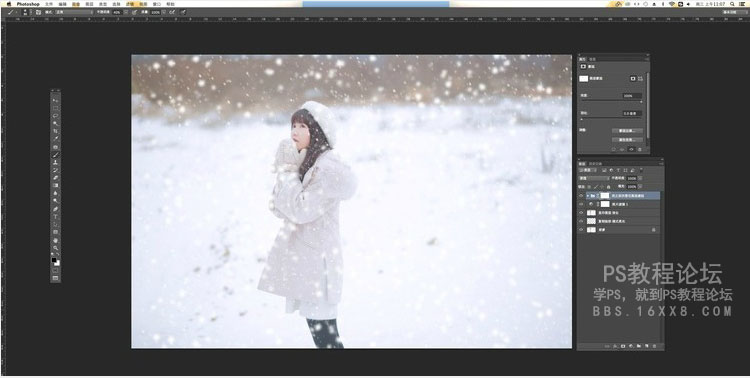3、盖印图层(CTRL+ALT+SHIFT+E),修皮肤及液化处理一下,让脸部更完美,然后添加照片滤镜图层,滤镜蓝色,浓度11%

4、到现在为止,照片的整体色调已经处理完成,接下来我们来制作梦幻雪花的效果。

新建图层,找到我们之前准备的笔刷,在新图层上面画出想要的雪花的样子。

是不是已经有下雪的感觉了,打开雪花素材,在图层上多做一些自由变换,雪花少可以多复制几个雪花图层。
雪花的多少可以根据自己的喜好来添加!


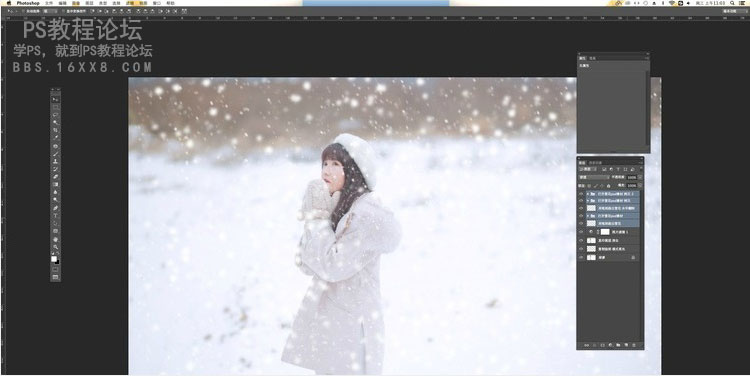
然后把之前的雪花图层,合并到一个组里面,新建一个蒙版,然后将模特脸上的雪花进行一下遮挡就行了,这样就大功告成了。